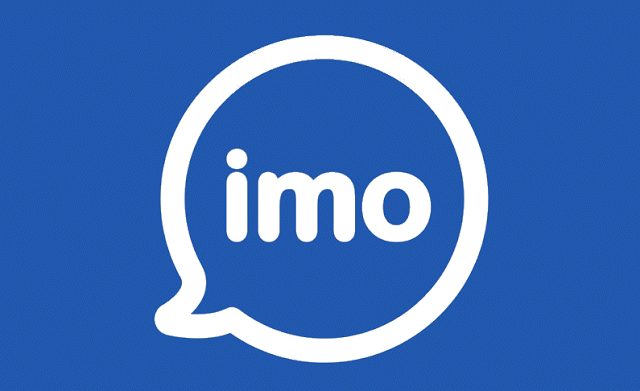
Багатоплатформовий месенджер Imo — це своєрідна альтернатива такому софту як Skype, WhatsApp і Viber. Однак, як і в двох останніх випадках» для роботи з Imo додатком необхідно заручитися програмною підтримкою спеціалізованого ПО — встановити на настільний ПК або ноутбук емулятор BlueStacks. В іншому випадку, затія «Imo завантажити на комп’ютер для Windows 7» свідомо наперед приречена на провал. Що ж, докладна інструкція про те, як використовувати Імо-месенджер на своєму ПК чекає вас, шановний читач.
Сьогодні ми розглянемо:
- 1 Установка і запуск емулятора ОС Android
- 2 Завантаження та встановлення imo месенджера в програмну середу емулятора Bluestacks
Установка і запуск емулятора ОС Android
Скористайтесь цим посиланням: http://www.bluestacks.com/ru/index.html?__dlrd=1. Завантажте на свій комп’ютер необхідний софт. Процес установки не тривалий і проходить самим, що ні наїсти, звичайним чином: кілька натискань кнопки «Далі» і…все благополучно завершиться.

При першому запуску емулятора необхідно пройти короткий процес реєстрації, що передбачає введення логіна і пароля для створення облікового запису Bluestacks. З більш докладними інструкціями про те, як це робиться, можна ознайомитися у статті, яка розташована тут. Ми ж йдемо далі.
Завантаження і установка imo месенджера в програмну середу емулятора Bluestacks

В пошуковому полі Android-додатки пропишіть назву потрібного софта – imo. Потім натисніть кнопку «Встановити». Через кілька секунд процес інсталяції буде завершено.

Далі, йдемо в розділ з встановленим ПЗ і запускаємо імо-месенджер.

Вам лише залишається пройти короткий процес реєстрації на сервісі IMO, а далі — ви стаєте повноправним учасником телекомунікаційної мережі, тобто, вам надається можливість безкоштовно дзвонити, відправляти повідомлення на мобільні телефони, загалом, плідно спілкуватися!
Так, і, до речі, Bluestacks вам ще не раз знадобиться. До зустрічі, шановні друзі!


